Créer des liens Facebook sur Android dans le navigateur

Les utilisateurs de Facebook ont peut-être remarqué une modification récente de leur application mobile. Lorsque vous cliquez sur un lien, il s'ouvre maintenant dans Facebook, au lieu de votre navigateur préféré par défaut. C'est vraiment agaçant; voici comment le changer sur Android.
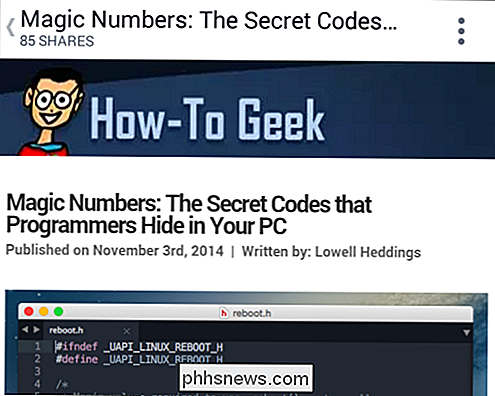
Facebook affirme que les "liens s'ouvrent plus vite" mais ils ne le font pas. Peut-être que sur les appareils plus lents, ils s'ouvrent plus vite parce que vous ne passez plus d'une application à une autre, mais les pages Web, particulièrement complexes, avec des images et des annonces lourdes, prennent beaucoup plus de temps à charger que Chrome. Nous avons chronométré plusieurs sites Web avec un chronomètre, d'abord sur Facebook puis dans Chrome, et nos découvertes totalement non scientifiques révèlent que ce n'est pas seulement une fiction subjective de notre imagination. Les pages Web durent de trois à huit secondes de plus que celles de Chrome. Revenir à Chrome
Pour être juste, Facebook vous avertit, mais vous ne remarquerez peut-être même pas si vous n'êtes pas prêter attention. De plus, comme il disparaît dès que vous commencez à défiler, vous n'êtes pas obligé de reconnaître que vous l'avez réellement vu.
Ne pas clignoter ou vous pourriez manquer cet "avertissement".
Si vous appuyez sur trois points verticaux dans le coin supérieur droit, vous voyez une option pour ouvrir les liens dans Chrome.
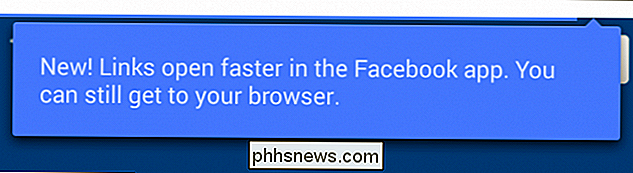
Cette méthode est totalement insatisfaisante. C'est maladroit car cela nécessite une autre étape, plutôt que d'ouvrir simplement des liens dans Chrome.
Heureusement, vous pouvez désactiver le navigateur Facebook et revenir à votre navigateur par défaut. Depuis l'application Facebook, cliquez sur le bouton de navigation, puis descendez jusqu'à "Aide & Paramètres", puis appuyez sur "Paramètres de l'application".
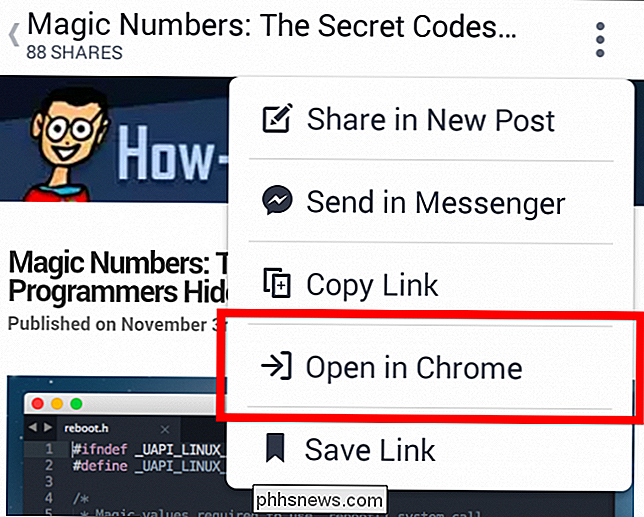
Dans les paramètres, faites défiler vers le bas et appuyez sur "Toujours ouvrir les liens avec un navigateur externe" pour "On", puis appuyez sur le bouton arrière de votre appareil pour quitter les paramètres.
Voilà, vos liens s'ouvriront dans votre navigateur par défaut (probablement Chrome).
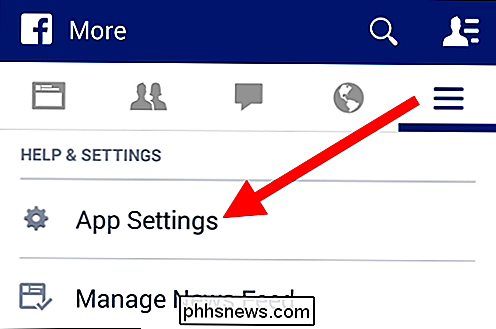
Malheureusement, il semble que vous ne puissiez pas revenir à votre navigateur par défaut la version iOS de l'application, donc les utilisateurs iPhone et iPad semblent être bloqués (pour l'instant) soit en utilisant le navigateur Facebook, ou en appuyant sur le bouton de menu puis "ouvrir dans Safari".
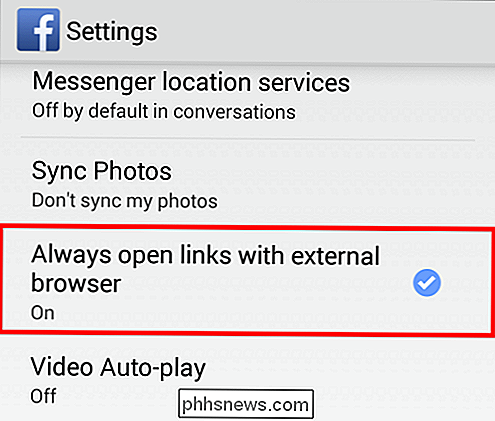
Heureusement, Facebook ajoutera ce paramètre à la version iOS. Évidemment, c'est quelque chose qu'ils peuvent éventuellement retirer de la version Android, mais pour l'instant, il s'agit simplement d'un bref inconvénient auquel vous pouvez facilement remédier.
Si vous avez une opinion à ce sujet, n'hésitez pas à nous le faire savoir ce que vous pensez dans le forum de discussion.
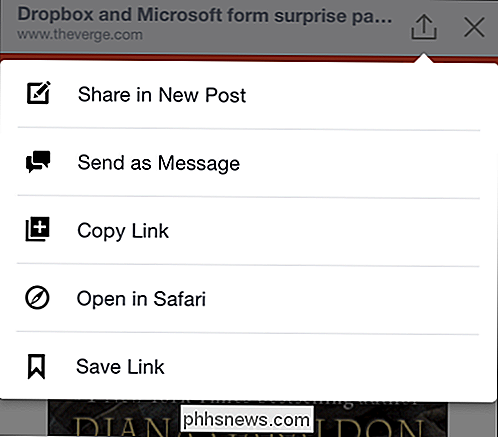

Que fait le signe pourcentage dans les chaînes shell Linux?
Lorsque vous êtes en train d'apprendre à utiliser pleinement le shell Linux, vous pouvez vous demander combien vous pouvez manipuler cordes afin d'obtenir les meilleurs résultats. Dans cet esprit, le post de questions et réponses de SuperUser répond à la question d'un lecteur curieux. La session de questions et réponses d'aujourd'hui nous est offerte par SuperUser, une subdivision de Stack Exchange, un regroupement communautaire de sites Web Q & A.

Comment créer et synchroniser des événements de calendrier sous Windows 10
L'application Calendrier incluse avec Windows 10 est une application moderne et universelle qui s'intègre merveilleusement à Mail et à d'autres applications Windows 10. Si vous cherchez une place dans Windows 10 pour gérer vos jours, semaines et mois, voici comment configurer un calendrier dans l'application Calendrier de Windows 10.



